Kuinka muuntaa hidastettu video normaaliksi videoksi iPhonessa ja iPadissa
Miscellanea / / August 04, 2021
Mainokset
iPhonen hidastettu leikkeen tallennus on yksi merkittävimmistä ominaisuuksista, joka tekee juhliisi näyttävän elävältä. Mutta entä jos joudut koskaan muuntamaan slo-mo-videon normaaliksi videoksi iPadissa ja iPhonessa? Pidä kiinni, ja olemme täällä ratkaisemaan tämän ongelman, koska meillä on nopea ja helppo tapa muuntaa hidastettu video normaaliksi videoksi iPhonessa ja iPadissa.
Parhaan slo-mo-videon luominen ei ole helppoa. Jos haluat tehdä juhlasta ammutun jazzisemman kuin slo-mo on sinulle. Tässä artikkelissa näytämme, kuinka voit muokata hidastettuja videoita iPhonessa ja iPadissa ilmaiseksi.
Lue tämä artikkeli loppuun asti ja opi muokkaamaan hidastettuja videoita iPhonessa ilmaiseksi lataamatta mitään sovellusta. Sinulla voi olla muutama muu mielessäsi oleva kysymys, joten aloitetaan täydellisen oppaan kanssa tuhlaamatta vaivaa.
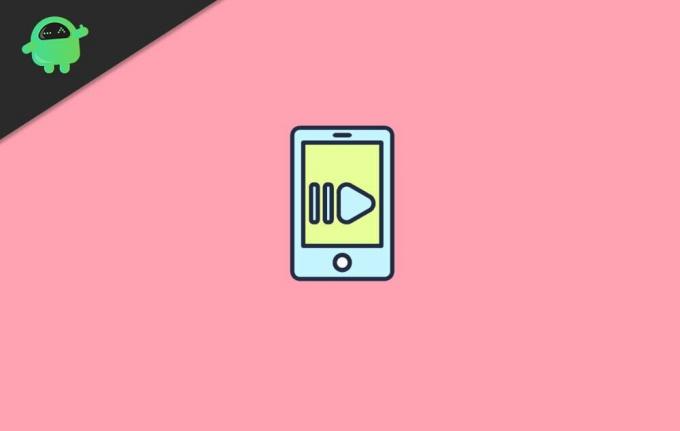
Mainokset
Sisällysluettelo
-
1 Muunna hidastetut videot normaaliksi videoksi iPhonessa ja iPadissa?
- 1.1 Vaiheet hidastettujen videoiden muuttamiseksi normaaliksi videoksi
- 1.2 Käänteiset muutokset Slo-mo-videoon
- 2 Johtopäätös
Muunna hidastetut videot normaaliksi videoksi iPhonessa ja iPadissa?
Minkä tahansa hidastettuna otetun kuvan vaihtaminen takaisin normaalinopeuksiseen videoon iPhonessa on melko helppoa. Valokuvat-sovellus on hankkinut symbolisen hidastetun videonmuuntimen, jonka avulla voit muokata slo-mo-selfietä perinteisiksi leikkeiksi kätevästi.
Vaiheet hidastettujen videoiden muuttamiseksi normaaliksi videoksi
Arkistovalokuvat-sovellus muuntaa videoita ilman, että laatu heikkenee. Noudata seuraavia ohjeita:
Käynnistä Kuvat-sovellus iPadilla tai iPhonella. Napsauta nyt ikkunan alaosassa olevaa Albumit-välilehteä.
Selaa sitten Mediatyypit-osiota ja napauta Slo-mo-vaihtoehtoa.

Mainokset
Valitse seuraavaksi video, jonka haluat muuntaa tavalliseksi videoksi iPhonessa tai iPadissa. Napsauta sitten ikkunan oikeassa yläkulmassa olevaa Muokkaa-painiketta.
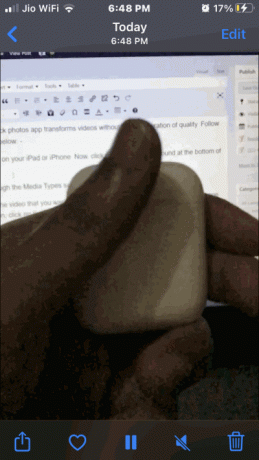
Nyt huomaat videon alaosassa liukusäätimen, jossa on pystyviivat. Oikeaan ja vasempaan päähän sijoitetut tiiviisti pakatut pystyviivat edustavat normaalinopeutta, ja keskimmäinen, jolla on runsaasti tilaa pystyviivojen välillä, edustaa hidasta nopeutta.
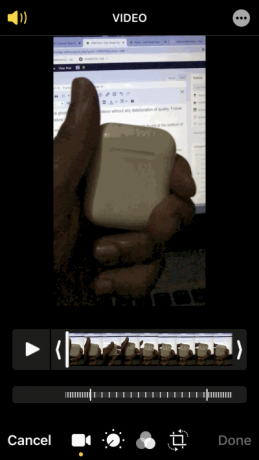
Mainokset
Hidastetun videon muuntamiseksi sinun tarvitsee vain vetää liukusäädintä varmistaaksesi, että pystysuorat viivat ovat tiukasti paikallaan.
Kun olet tehnyt muokkauksen, napauta vain toistopainiketta esikatsellaksesi sitä ja varmista, että osut näytön oikeassa kulmassa olevaan Valmis-painikkeeseen esikatselun jälkeen. Se siitä! Hidastettu videosi on nyt muunnettu tavalliseksi videoksi.
Käänteiset muutokset Slo-mo-videoon
Jos haluat joskus kääntää tämän prosessin palauttaaksesi slo-mo-videon, avaa vain video uudelleen ja napauta Muokkaa-painiketta.
Sitten huomaat, että Palaa-painike ilmestyy alareunaan. Napsauta sitä.
Vahvista napsauttamalla ponnahdusvalikosta Palaa alkuperäiseen -painiketta.
Johtopäätös
Tällä hetkellä kaikki ovat hulluja tästä jännittävästä ominaisuudesta, ja miksi ei, koska iPhonen hidastetut leikkeet, jotka on tallennettu 120 tai 240 kuvaa sekunnissa, on uskomaton katsella. Vaikka muunnat videosi normaaliksi videoksi, se esiintyy edelleen slo-mo-luokassa.
Jos luulet, että tämä prosessi heikentää videon yleistä laatua, älä huoli siitä, koska muuntamisen jälkeen se ei heikennä videosi laatua.
Valitettavasti Valokuvat-sovelluksen avulla et voi muuntaa tavallisia iPhone-videoita, jotka on kuvattu 24 tai 30 kuvaa sekunnissa hidastua, mutta tämän tyyppiseen videoon voit käyttää iMovieä tai muita sopivia iPhone- tai iPad-sovelluksia tähän työhön. Se on kaikki, mitä meillä on sinulle siitä, miten hidas video voidaan muuntaa normaaliksi videoksi iPhonessa ja iPadissa. Toivomme, että tämä opas auttoi sinua.
Toimittajan valinta:
- Kuinka korjata pikselöidyt valokuvat ja kuvat Windowsissa?
- Kuinka tunnistaa ja löytää fontteja kuvista
- Parhaat RSS-syötteen uutislukijasovellukset Androidille ja iPhonelle
- iOS-sääwidget näyttää väärän sijainnin | Kuinka korjata?
- Kuinka kytkeä tekstitys päälle tai pois päältä CBS All Access -sovelluksessa
Rahul on tietojenkäsittelytieteen opiskelija, jolla on valtava kiinnostus tekniikan ja salausvaluutan aiheisiin. Hän viettää suurimman osan ajastaan joko kirjoittamalla tai kuuntelemalla musiikkia tai matkustamalla tuntemattomissa paikoissa. Hän uskoo, että suklaa on ratkaisu kaikkiin hänen ongelmiinsa. Elämä tapahtuu, ja kahvi auttaa.


![Stock ROM -asennuksen asentaminen Starlight Gionee Stariin [laiteohjelmiston Flash-tiedosto]](/f/df8f299656d11ae85fc8d358195ce094.jpg?width=288&height=384)
![Helppo tapa juoda BLU C6 2019 Magiskin avulla [Ei TWRP: tä tarvita]](/f/2e11b57f0dc0faf5d4620d81d16f7bcf.jpg?width=288&height=384)